岁数大了,QQ也不闪了,微信也不响了,电话也不来了,但是图老师依旧坚持为大家推荐最精彩的内容,下面为大家精心准备的Win10系统中快速进行任务切换的方法,希望大家看完后能赶快学习起来。
【 tulaoshi.com - Windows10教程 】
一、任务切换按钮
点击屏幕下方任务栏的Task View按钮,即可打开任务切换界面。
(本文来源于图老师网站,更多请访问https://www.tulaoshi.com)
二、快捷键
对于非触摸设备,最快捷的莫过于使用Win+Tab快捷键,一样可以快速开启任务切换界面。
(本文来源于图老师网站,更多请访问https://www.tulaoshi.com)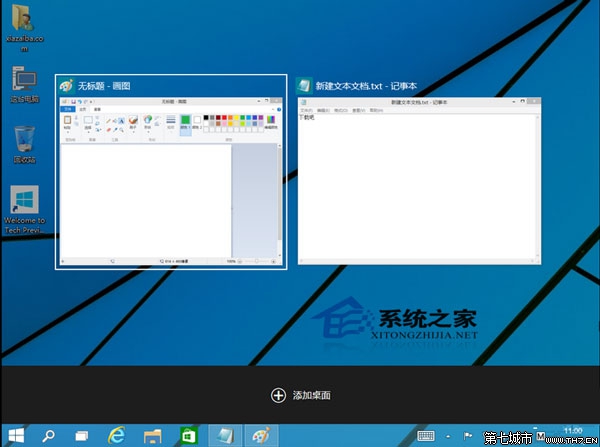
连电脑都可以这么方便的任意切换任务了,你还在等什么,赶紧来体验一下这个令人兴奋的功能吧。
来源:https://www.tulaoshi.com/n/20160220/1645652.html
看过《Win10系统中快速进行任务切换的方法》的人还看了以下文章 更多>>